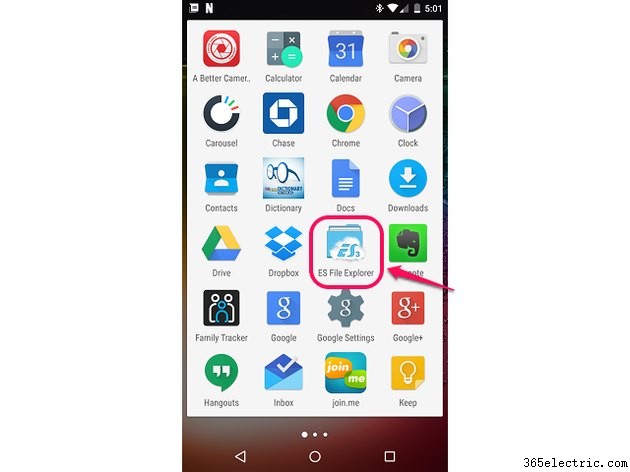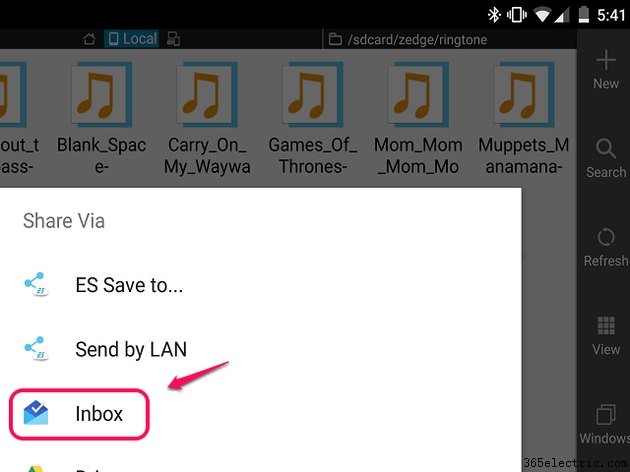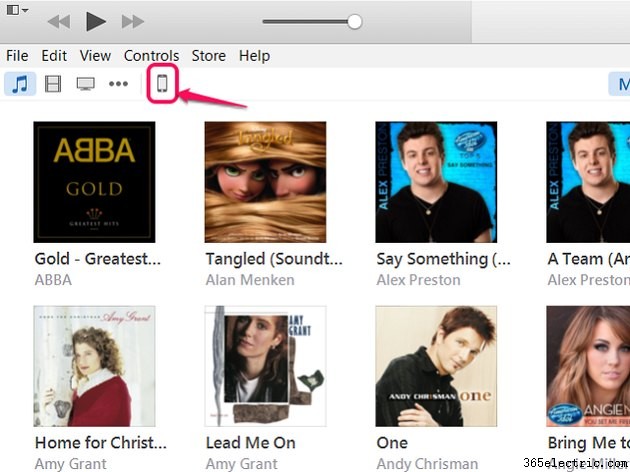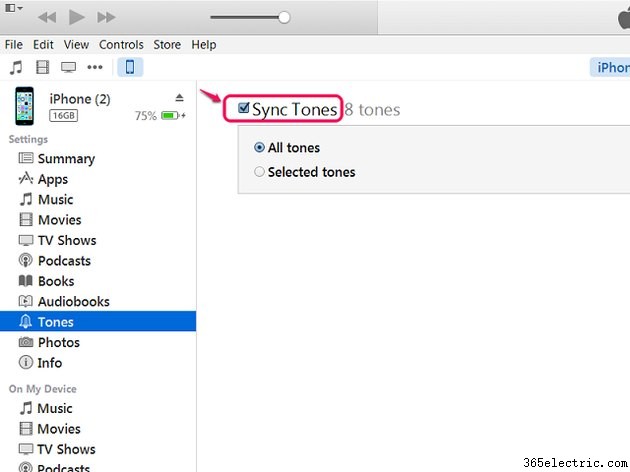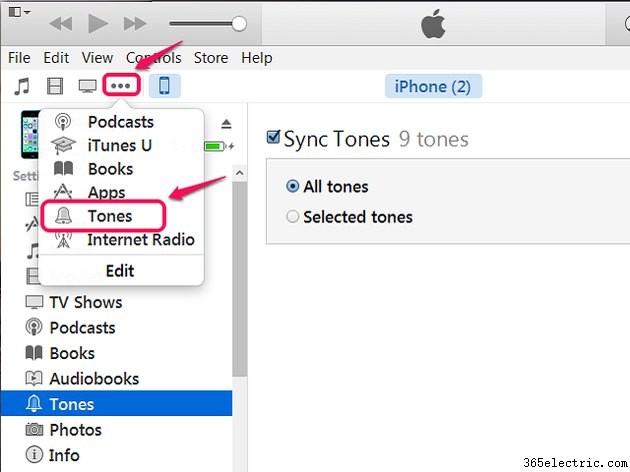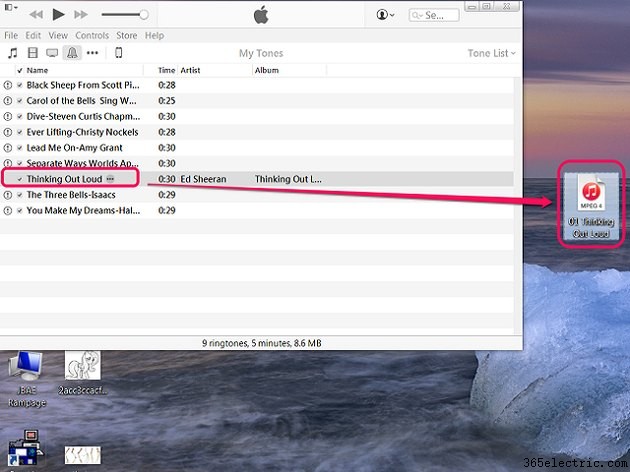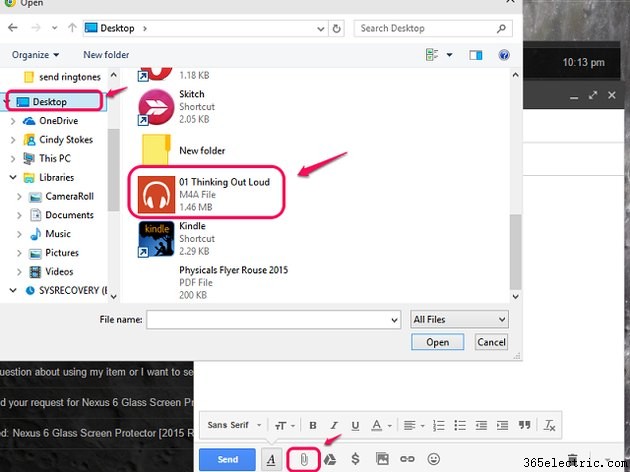O telefone do seu amigo toca ao som da sua música favorita. Você quer tê-lo para seu próprio toque, mas sua amiga não sabe onde conseguiu. Sem problemas. Ela pode enviar para você.
Enviar um toque de um telefone Android
Enviar um toque pode ser tão fácil quanto procurar e compartilhar um arquivo - se você tiver um telefone Android.
Etapa 1:abra seu gerenciador de arquivos
Abra o ES File Manager ou um programa similar, como Root Explorer ou Astro File Manager com Cloud.
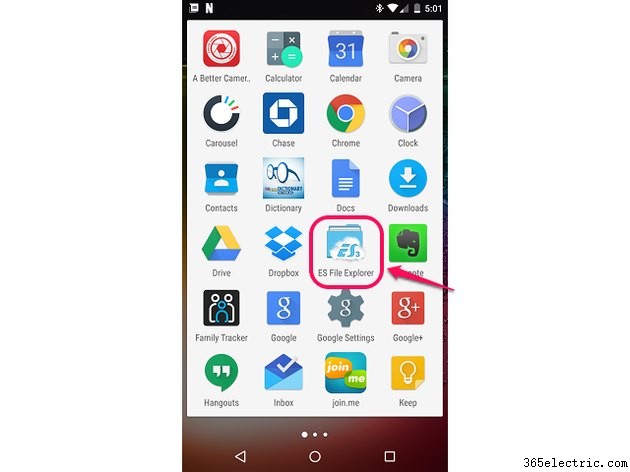
Etapa 2:encontre sua pasta de toques
Procure nas pastas do seu telefone uma chamada
Toques . Outras pastas que podem conter toques são aquelas para aplicativos com os quais você baixa toques, como Zedge, conforme ilustrado aqui. Outros aplicativos podem incluir Myxer Ringtones ou ToneCrusher.

Etapa 3:selecione um toque
Selecione o toque ou toques que deseja enviar e use o menu de três pontos para expandir as opções. Toque em
Compartilhar .

Etapa 4:selecione o e-mail para compartilhamento
Selecione seu cliente de e-mail para enviar o toque. Na foto aqui, o Inbox by Gmail - o cliente de e-mail do Material Design do Google - está selecionado. O SMS não é uma opção, pois, no momento da publicação, o Android permite apenas imagens ou mensagens gravadas como anexos de mensagens de texto.
Em seguida, insira o endereço de e-mail e qualquer mensagem que deseja enviar junto com o toque.
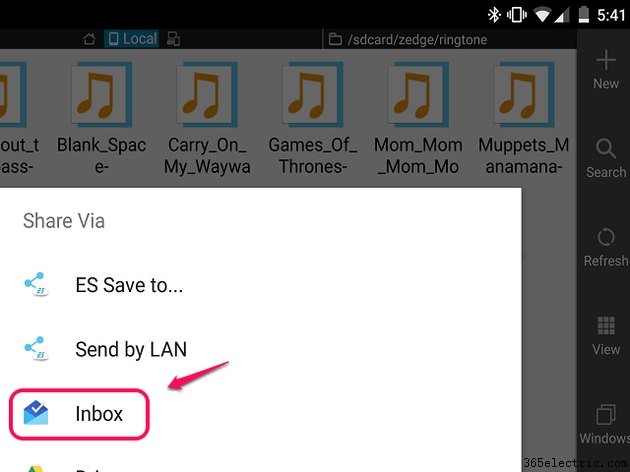
Enviar um toque de um iPhone
O IOS não possui um gerenciador de arquivos integrado para visualizar facilmente os arquivos como o Android, mas você pode arrastar e soltar toques do iTunes - o que significa que um PC precisa se envolver. Você não pode enviar um toque diretamente do seu iPhone para outro telefone.
Etapa 1:selecione seu dispositivo no iTunes
Abra o iTunes e conecte seu iPhone ao seu computador. Quando o ícone do telefone aparecer na parte superior da tela, selecione-o.
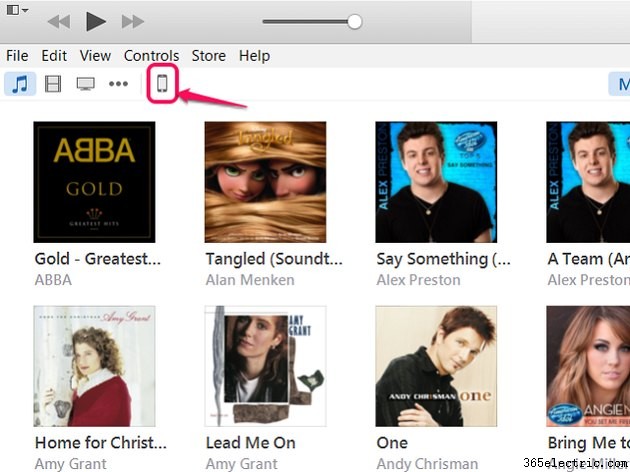
Etapa 2:definir tons para sincronização
Selecione
Tons na barra lateral esquerda, em
Configurações . Marque a caixa ao lado de
Sincronizar tons para que você possa ver os toques através do iTunes.
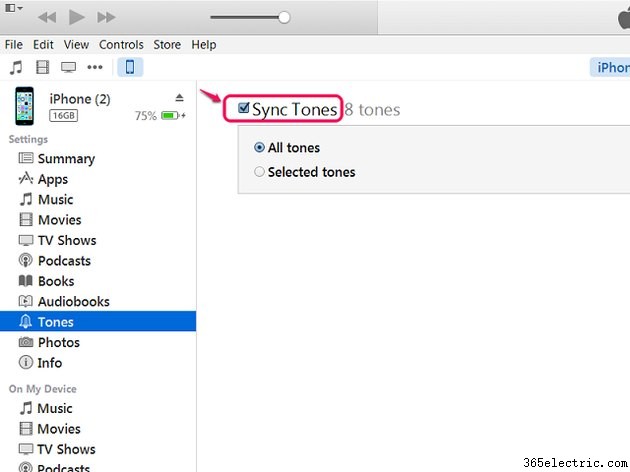
Etapa 3:abra a lista de toques
Selecione o ícone de três pontos para expandir o menu de conteúdo. Selecione
Tons para abrir uma lista de seus toques.
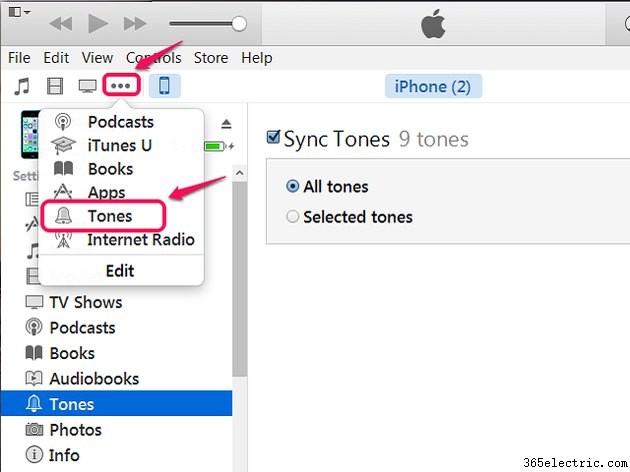
Etapa 4:arraste e solte na área de trabalho
Arraste e solte o toque ou tons que deseja compartilhar na área de trabalho.
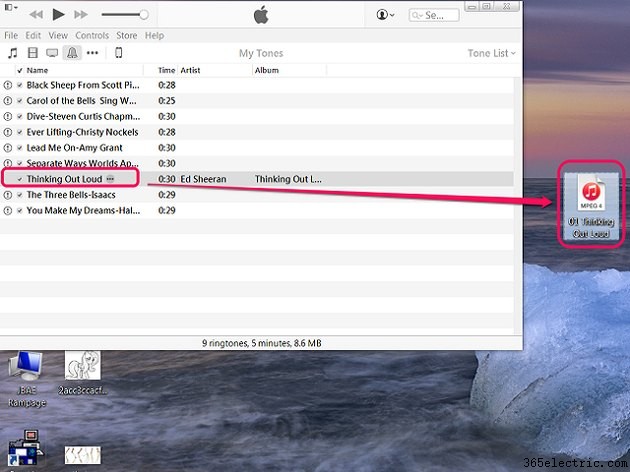
Etapa 5:anexar o toque a um e-mail
Abra o
E-mail do PC aplicativo e comece a compor uma
Nova Mensagem . Selecione o ícone de um
Anexo e navegue até o
Computador para selecionar o toque. Preencha o endereço do destinatário, uma linha de assunto e uma mensagem, se necessário, e clique em
Enviar .
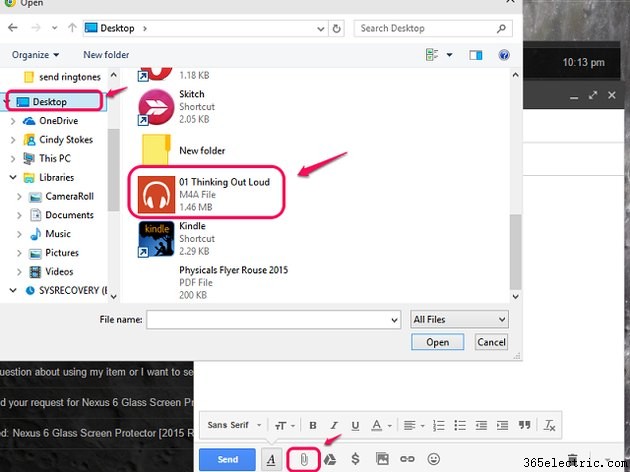
Enviar um toque do seu Windows Phone
Encontrar seus toques em um telefone Windows é semelhante ao processo no Android. Como o Android, um gerenciador de arquivos - neste caso, o File Explorer - vem pré-carregado em alguns dispositivos Windows, mas se você não o tiver, poderá baixá-lo gratuitamente na loja de aplicativos do Windows 8. Ao abrir o
Explorador de Arquivos , vá para os
Toques pasta ou para qualquer pasta de aplicativos com os quais você baixa ou cria toques. Selecione o toque e toque no botão
Compartilhar opção do menu principal.
Aviso
No momento da publicação -- para telefones iPhone, Android e Windows -- o e-mail é a melhor escolha para compartilhar seus toques. Para os três, o aplicativo de mensagens não aparece nas opções atrás do botão de compartilhamento de um MP3 e, quando você clica para adicionar um anexo a uma mensagem, não há como navegar até os toques.
Recebendo toques
Seu amigo enviou aquele toque que você adora e você não sabe o que fazer agora.
- Para iPhone: Diga ao seu amigo para enviar o toque por e-mail para que você possa abri-lo em seu PC, onde você pode baixar e salvar o toque anexado. Em seguida, abra o iTunes e, seguindo os mesmos passos para enviar um toque, navegue até sua lista de tons do iTunes. Basta arrastar e soltar o toque na lista.
- Para Android: Você pode baixar um anexo de MP3 do Gmail, como um toque, mas somente depois de instalar um complemento da Play Store. Esses aplicativos incluem Save My Attach, Gmail Attachment Manager ou Attachment Inbox. Esses complementos aprimoram as habilidades do Gmail para permitir que você baixe o anexo, que vai para a pasta Download por padrão, ou salve diretamente na pasta Toques. Se for para a pasta Download, use o gerenciador de arquivos para encontrá-lo, pressione e segure o arquivo e corte ou copie-o e cole-o na pasta Toques.
- Para Windows Phone: Tal como acontece com o iPhone, o seu PC tem que se envolver. Anexe o telefone ao computador e, depois de salvar o anexo do toque do e-mail no computador, abra o Explorador de arquivos e arraste e solte-o de onde você o salvou para a pasta Toques do telefone.